Pouvez-vous exclure des dossiers d’iCloud Sync sur Mac ?
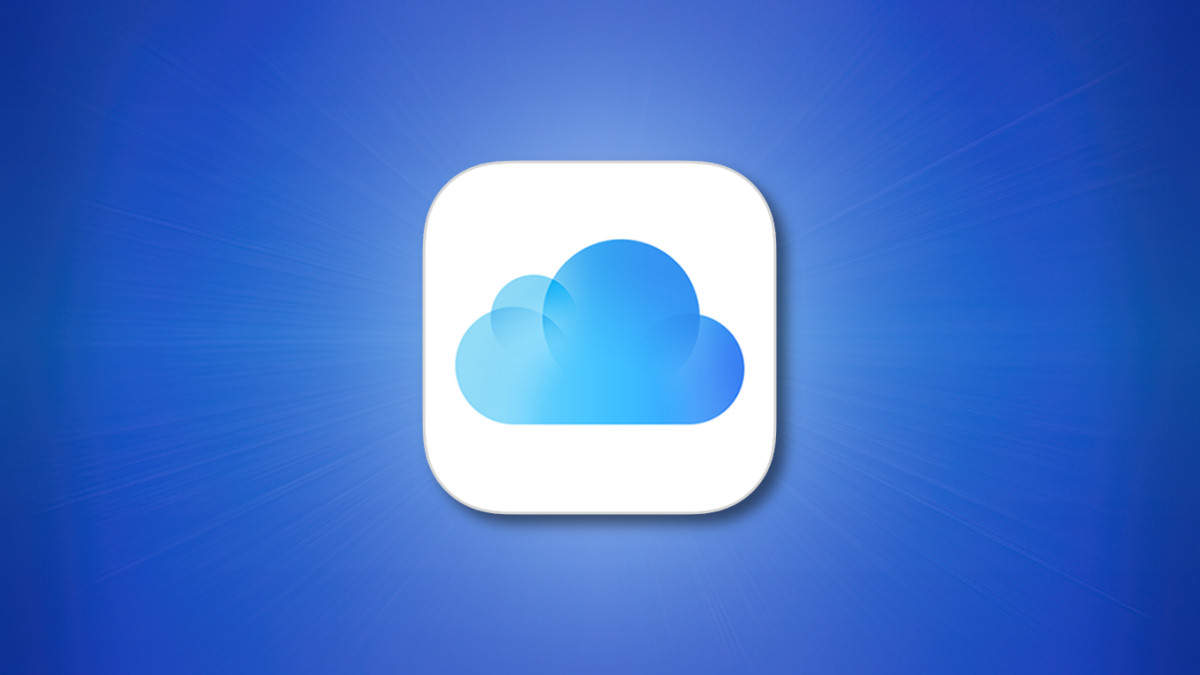

Une fois que vous avez activé la synchronisation du bureau et des documents sous les paramètres iCloud sur votre Mac, vos fichiers seront disponibles sur vos autres appareils macOS, iOS et iPadOS à condition que vous disposiez d’un stockage en nuage. Mais que faire si vous ne voulez pas Chaque dossier à synchroniser ?
La politique du tout ou rien d’iCloud
Vous pouvez activer la synchronisation du bureau et des documents en lançant les Préférences Système (Paramètres système) et en cliquant sur votre identifiant Apple suivi de la section « iCloud » dans la barre latérale. À côté de « iCloud Drive », vous trouverez le bouton « Options », sur lequel vous pouvez cliquer. Ici, vous pouvez activer iCloud Drive pour les dossiers Bureau et Documents en haut, ainsi que d’autres applications telles que Raccourcis, Automator et Cartes.
Lorsque cette option est activée, lancez le Finder pour voir que le dossier Documents et le bureau apparaissent maintenant sous la section « iCloud » de la barre latérale, sous « Favoris » et au-dessus de la section « Emplacements » qui répertorie vos lecteurs et images de disque installés.
Tout ce que vous mettez dans votre dossier Documents ou laissez sur votre bureau sera désormais envoyé à iCloud Drive et restera synchronisé sur tous les appareils. Vous pouvez accéder à ces fichiers à l’aide de l’application Fichiers pour iOS ou iPad, ou à partir d’un autre Mac associé à votre identifiant Apple. Lorsque quelque chose est supprimé ou déplacé de ces sites, il disparaît de tous les appareils.
Aucun dossier ne peut être exclu de ce processus, ce qui peut poser problème si vous souhaitez conserver un dossier volumineux dans l’un de ces emplacements que vous ne souhaitez pas synchroniser via le cloud. Les données stockées ici seront prises en compte dans votre stockage iCloud, alors assurez-vous de n’envoyer que les documents les plus importants (et les plus légers) au cloud.
Solution : déplacer les fichiers vers un autre emplacement
Cela signifie que la seule façon d’exclure un fichier ou un dossier de la synchronisation iCloud est de le déplacer vers un autre emplacement. Votre dossier personnel, accessible sous /Users/username Un endroit idéal pour les fichiers plus volumineux, vous pouvez faire glisser des dossiers d’ici vers la section Favoris de la barre latérale du Finder pour y accéder rapidement.
Pour déplacer rapidement un fichier sur macOS, copiez-le avec Commande + C puis déplacez-le avec Commande + Option + V. Veillez à ne pas copier et coller (Commande + V) car vous allez dupliquer le fichier au lieu de le déplacer. Si vous le faites correctement, vous verrez un avertissement vous indiquant que vous supprimez l’élément d’iCloud Drive.
Il est facile d’oublier que tout se synchronise et vous manquerez rapidement de stockage iCloud (ou en utiliserez une bonne partie) sans même vous en rendre compte. Vous pouvez toujours vérifier l’espace dont vous disposez sous Préférences système (Paramètres système) > Identifiant Apple en cliquant sur « iCloud », puis en cliquant sur le bouton Gérer dans la section Stockage iCloud en bas de la fenêtre.
Cela déterminera exactement l’espace utilisé par chaque application et chaque site, afin que vous puissiez voir si vous avez besoin de Acheter plus de stockage iCloud ou simplement Libérez de l’espace dans le cloud.
Utilisez votre stockage iCloud à bon escient
Si vous payez également des frais mensuels pour le stockage iCloud À des fins de sauvegardetome Stockez vos médias dans le cloudou dans le cadre de Apple OneVous devez utiliser votre espace disponible à bon escient.
La seule chose que les propriétaires de Mac ne devraient pas faire est Comptez uniquement sur iCloud Drive comme forme de sauvegarde.


/cloudfront-us-east-2.images.arcpublishing.com/reuters/R6L2T652AFINPCECKAO4B72XZU.jpg)



